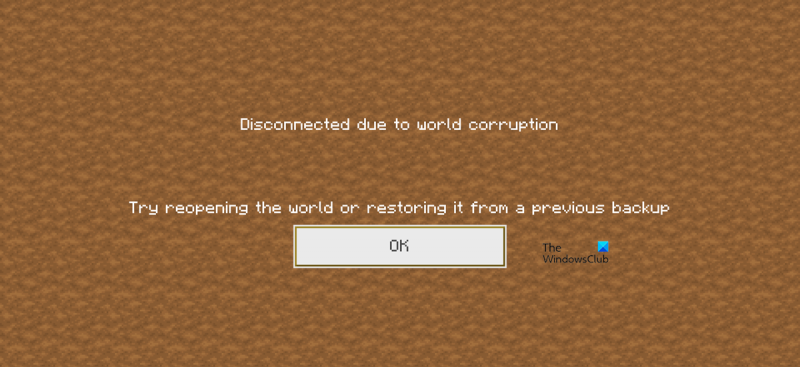Si vous êtes un fan de Minecraft, vous savez que parfois votre monde peut être endommagé. Que ce soit à partir d'un fichier corrompu ou d'une suppression accidentelle, cela peut être assez frustrant. Mais ne vous inquiétez pas, il existe des moyens de réparer un monde Minecraft endommagé !
Tout d'abord, vous devrez identifier le problème. Si vous recevez un message d'erreur ou si votre monde ne se charge pas correctement, c'est une bonne indication que quelque chose ne va pas. Une fois que vous avez identifié le problème, vous pouvez essayer certaines des solutions suivantes :
- Restaurer à partir d'une sauvegarde : si vous disposez d'une sauvegarde de votre monde, vous pouvez la restaurer et reprendre là où vous l'avez laissée. C'est la meilleure solution si votre monde est gravement endommagé.
- Réparer le monde : si votre monde n'est que légèrement endommagé, vous pouvez essayer d'utiliser l'outil de réparation du monde. Cela corrigera certaines erreurs et, espérons-le, permettra à votre monde de fonctionner à nouveau.
- Créer un nouveau monde : si tout le reste échoue, vous pouvez toujours créer un nouveau monde. Ce n'est pas idéal, mais c'est mieux que de perdre tous vos progrès.
Ce ne sont là que quelques façons de réparer un monde Minecraft endommagé. Si vous rencontrez des problèmes, assurez-vous de consulter les forums Minecraft ou demandez de l'aide à un ami. Avec un peu d'effort, vous devriez pouvoir remettre votre monde en marche en un rien de temps !
C'est assez standard pour le monde de Minecraft. Il lance différents types de messages d'erreur comme ' Impossible de charger ce monde ” ou ' Désactivé en raison de la corruption mondiale “. Dans cet article, nous parlerons de ce problème et verrons ce que vous pouvez faire pour le résoudre. Minecraft monde corrompu .
Impossible de charger ce monde

el monitor de recursos no funciona
Qu'est-ce que cela signifie quand Minecraft dit Désactivé en raison de la corruption mondiale
Si Minecraft dit que le monde est corrompu, cela signifie que les fichiers du monde que vous avez créés ont été corrompus. Il y a plusieurs raisons à cela, des pannes de disque dur aux arrêts forcés, et tout le reste peut gâcher votre monde dans Minecraft.
Cependant, cela ne signifie pas que tous les fichiers de votre monde sont corrompus, certains fichiers contiennent toutes les informations sur votre monde qui peuvent être utilisées pour restaurer votre ancien monde. Découvrez les solutions mentionnées ci-dessous, nous avons montré comment utiliser ces fichiers pour réparer un monde corrompu.
Réparer le monde cassé de Minecraft
Pour réparer Minecraft Corrupted World, vous pouvez essayer l'une des solutions suivantes.
- Créez un monde corrompu à l'aide d'un fichier JSON.
- Créez un nouveau monde et copiez les anciens fichiers du jeu
- Utiliser la sauvegarde et la restauration
- Réinitialiser Minecraft
- Dépannage du démarrage propre
Parlons d'eux en détail.
1] Créez un monde corrompu à l'aide d'un fichier JSON.

Le fichier JSON contient des informations sur le monde qui a été corrompu. Nous devons obtenir les informations du fichier JSON et voir si cela aide. Suivez les étapes prescrites pour faire de même.
- ouvrir Minecraft.
- Accédez au monde qui a été corrompu, puis cliquez sur Modifier.
- Cliquez maintenant sur Exporter les paramètres de génération du monde bouton pour créer un fichier JSON que nous allons utiliser plus tard.
- Cliquez ensuite sur Créer un nouveau monde puis sur Plus d'options mondiales.
- Vous devez cliquer sur Importer les configurations, qui lancera Explorer.
- Dans la barre d'adresse, saisissez %données d'application% et appuyez sur Entrée.
- Aller à .minecraft> enregistre.
- Ouvrez un monde corrompu.
- lancement worldgen_settings_export.json.
Après avoir créé le monde, vérifiez si le problème persiste.
2] Créez un nouveau monde et copiez les anciens fichiers du jeu.
Si l'exportation d'informations à partir d'un fichier JSON n'a pas fonctionné pour vous, essayez de créer un nouveau monde et d'y copier les anciens fichiers de jeu. Cette solution devrait fonctionner pour vous quelle que soit la version de Minecraft que vous utilisez. Suivez les étapes prescrites pour faire de même.
- Ouvrez Minecraft et créez un nouveau monde.
- Une fois le nouveau monde créé, ouvrez Exécuter, tapez %données d'application% et cliquez sur OK.
- Allez ensuite à .minecraft> enregistre.
- Ouvrez ensuite le monde corrompu.
- à la recherche de level.dat, level.dat_mcr, level.dat_old et session.lock. Certains fichiers peuvent être manquants dans le dossier mondial corrompu, rien à craindre.
- Copiez ces fichiers et collez-les dans le dossier du nouveau monde.
Commencez enfin un nouveau monde et j'espère que votre problème sera résolu.
3] Utiliser la sauvegarde et la restauration
Certains utilisateurs ont pu sauvegarder un dossier même après qu'il ait été corrompu. Nous devrions essayer de faire de même, sauvegarder notre ancien monde et le restaurer dans le nouveau. Tout d'abord, ouvrez Minecraft, sélectionnez le monde corrompu et cliquez sur Modifier. Cliquez ensuite sur Faire des sauvegardes bouton. Cela créera un dossier appelé sauvegardes dans le dossier du monde brisé.
cómo arreglar la barra de tareas que no se esconde
Ensuite, vous devez copier le dossier et le coller dans le nouveau monde. Ouvrez à nouveau Minecraft, modifiez le nouveau monde et cliquez sur 'Ouvrir le dossier de sauvegarde'. Suivez les instructions à l'écran pour ajouter un dossier.
4] Réinitialiser Minecraft
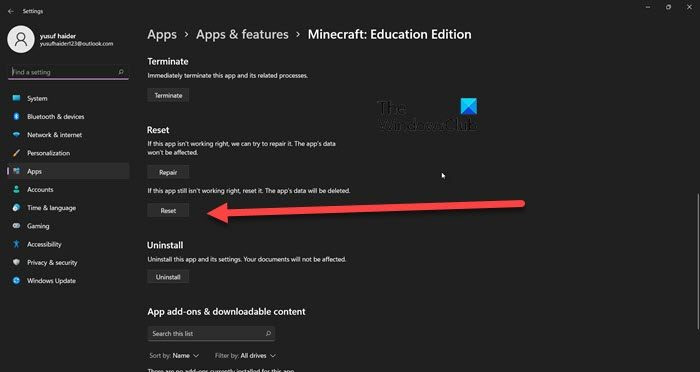
Si vos mondes continuent d'être corrompus même après en avoir créé un nouveau, il se peut qu'il y ait un problème avec l'application Minecraft sur votre ordinateur. Nous allons réinitialiser Minecraft et voir si cela fonctionne.
Il existe différentes façons de faire la même chose, mais tout d'abord, voyons comment faire la même chose en utilisant les paramètres Windows.
- ouvrir Paramètres.
- Aller à Applications > Applications et fonctionnalités.
- Recherche Minecraft.
- Windows 11 : Cliquez sur les trois points verticaux et sélectionnez 'Plus d'options'. Windows 10 : Sélectionnez une application et cliquez sur 'Plus d'options'.
- Cliquez sur le bouton Réinitialiser.
Laissez l'application se recharger. Vous pouvez également aller à %données d'application de Exécuter, puis à .Minecraft dossier et supprimer Ressources , Haricot, mode , et configuration Dossiers. Maintenant, mettez à jour Minecraft à partir du Microsoft Store.
Les deux méthodes peuvent faire le travail pour vous.
Lire: Minecraft ne s'installe pas sur un PC Windows
5] Dépannage du démarrage propre
Il existe de nombreuses autres applications qui peuvent interférer avec Minecraft et gâcher votre monde. Nous ne pouvons pas simplement nommer une application sans preuves solides. Effectuons donc un démarrage propre pour tout minimiser et trouver le coupable. Vous devez conserver tous les processus liés à Minecraft avec les processus Microsoft. Vous devez ensuite activer manuellement les processus pour trouver le fauteur de troubles. Une fois que vous connaissez le coupable, supprimez-le simplement et votre problème sera résolu. Vous pouvez ensuite créer un nouveau monde et restaurer les fichiers des jeux précédents.
J'espère que vous pourrez résoudre le problème en utilisant les solutions mentionnées ici.
Lire: Correction d'un problème qui faisait planter Minecraft avec le code de sortie 0
Comment réparer un mod mondial Minecraft corrompu?
Vous ne pouvez pas réellement réparer un monde Minecraft corrompu, mais vous pouvez en créer un nouveau et restaurer tous les fichiers. Bien que cela dépende du degré de dommage, le plus souvent, le fichier contenant des informations sur le monde n'a pas été endommagé et peut être utilisé pour restaurer des informations à son sujet. Cependant, même si ces fichiers sont corrompus, vous ne pouvez rien faire d'autre que d'en créer un nouveau. C'est pourquoi c'est toujours une bonne idée de sauvegarder votre monde et de découvrir une troisième solution pour faire de même. Et commencez par la première solution pour résoudre ce problème. J'espère que vous pourrez réparer le monde corrompu de Minecraft.
Lire aussi : Minecraft continue de geler ou de geler sur un PC Windows.